PDFを生成するときの設定(ノーマライザ設定ファイルの設定)
コンテンツID(4083)
概要
PreRIP機能を使用してPDFファイルを生成するときの各種設定を行います。
ノーマライザ設定ファイルの作成
プリントに適用するノーマライザ設定ファイルを作成し、読み込みと割り当てを行います。
読み込んだノーマライザ設定ファイルをPrint Serverに登録すると、プリント時にプリントオプションから選択できます。
1. ServerManagerの[管理]→[設定ファイルの管理]を選択します。
2.[ノーマライザ設定ファイル]をクリックします。
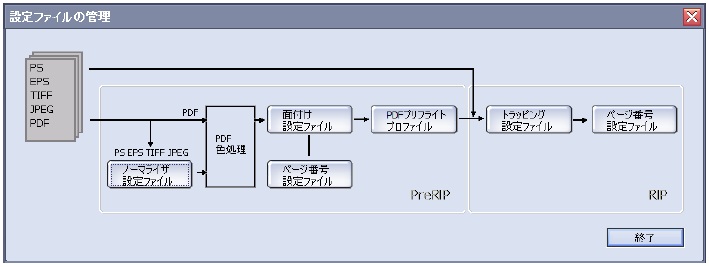
3.[ファイルの管理]をクリックします。

4.[新規作成]をクリックします。

5.[名前]と必要に応じて[コメント]を入力し、[OK]をクリックします。 
名前
31バイト以内で入力します。
コメント
1,024バイト以内で入力します。
6. 各項目を設定し、[OK]をクリックします。
[編集-XXX]ダイアログボックス(ノーマライザ)

[編集-XXX]ダイアログボックスでは、以下の項目を設定できます。
- [XXX]に入る文字列は、ユーザーの設定により異なります。
■オプション
●テキストとグラフィックを圧縮
チェックマークを付けると、PostScriptファイルに含まれる、テキストとグラフィック情報が圧縮されます。
●オーバープリント設定を保存
チェックマークを付けると、PostScript ファイルに含まれるオーバープリント情報が PDF ファイルに保存されます。
●アンダーカラーリムーバルと墨版合成を保存
チェックマークを付けると、墨版合成によって追加された K の量に応じて、CMY の量が減らされます。使用するインキが少なくなり、新聞用紙やコーティングされていない用紙に利用できます。
●トランスファ関数を保存
チェックマークを付けると、PostScript ファイルに含まれるトランスファ関数情報が PDF ファイルに保存されます。
●ハーフトーン情報を保存
チェックマークを付けると、PostScript ファイルに含まれるハーフトーン情報が PDF ファイルに保存されます。
●copypageの動作をPostScriptレベル2互換にする
チェックマークを付けると、PostScriptレベル2で定義されたcopypageオペレーターが使用されます。
●Portable Job TicketをPDF内に保存
チェックマークを付けると、PDF ファイルに PostScript のページサイズ、解像度、トラッピング情報などのジョブ情報が保存されます。
■文書構造化コメント(DSC)
PostScriptファイルの文書構造化コメント(DSC)には、ファイルに関する情報(もとのアプリケーション、作成日、および用紙の向きなど)、およびファイル内のページを記述するための情報(Prologueの開始ステートメントや終了ステートメントなど)が入っています。
●DSCを処理
チェックマークを付けると、PostScript ファイルで設定した文書構造情報が PDF ファイルに保存されます。チェックマークを付けたときは、以下の項目を設定します。
DSCの警告をログ
チェックマークを付けると、PDF ファイル生成時に、DSC で発生した問題の警告メッセージが表示されます。
EPSファイルのページサイズ変更とアートワークの中央配置
チェックマークを付けると、EPSファイルを中央に配置し、画像に合わせてページサイズが変更されます。この設定は、EPSファイルを1つだけ処理するときにだけ、適用されます。
DSCからEPS情報を保存
チェックマークを付けると、EPS ファイルを作成したアプリケーション、作成日などの情報が PDFファイルに保存されます。
OPIコメントを保存
チェックマークを付けると、OPI1.3、および2.0をサポートするPrint Serverに保存されている高解像度画像で、配置だけに使用される画像(低解像度画像)や、OPI コメントを置き換えるために必要な情報が保存されます。
DSCの文書情報を保存
チェックマークを付けると、タイトル、作成日などの情報がPDFファイルに保存されます。
■デフォルトのページサイズ
ページサイズが設定されていないPostScriptファイルが入力された場合に、入力したページサイズでPDFファイルが作成されます。
●幅、高さ
入力範囲は、1~4,000mmです。
●解像度
入力範囲は、1~40,000dpiです。
ノーマライザ設定ファイルの割り当て
[ノーマライザ設定ファイル - 割り当て]ダイアログボックスで、割り当てる設定ファイルを選択し、[閉じる]をクリックします。

割り当てた設定ファイルをプリントに適用するときは、プリントオプションの[PreRIP]>[ノーマライザ]>[ノーマライザ設定ファイル]で、設定ファイルを選択します。
ノーマライザ設定ファイルの編集

1. 編集するノーマライザ設定ファイルを選択し、[ノーマライザ設定ファイル]ダイアログボックスで、[編集]をクリックします。
2. [編集-XXX](XXXにはファイル名が入ります)ダイアログボックスで、作成と同様に項目を編集します。
ノーマライザ設定ファイルの削除
1. [ノーマライザ設定ファイル]ダイアログボックスで、削除するノーマライザ設定ファイルを選択し、[削除]をクリックします。
2. 確認のダイアログボックスで、[はい]をクリックします。
ノーマライザ設定ファイルの名前変更
1. [ノーマライザ設定ファイル]ダイアログボックスで、名前を変更するノーマライザ設定ファイルを選択し、[名前変更]をクリックします。
2. [名前変更]ダイアログボックスで、新しい名前を入力し、[はい]をクリックします。
ノーマライザ設定ファイルの複製
[ノーマライザ設定ファイル]ダイアログボックスで、複製するノーマライザ設定ファイルを選択し、[複製]をクリックします。
ノーマライザ設定ファイルの読み込み
1. [ノーマライザ設定ファイル]ダイアログボックスで、[読み込み]をクリックします。
2. [設定ファイル読み込み]ダイアログボックスで、ファイルを選択し、[開く]をクリックします。
ノーマライザ設定ファイルの保存
1. [ノーマライザ設定ファイル]ダイアログボックスで、保存するノーマライザ設定ファイルを選択し、[保存]をクリックします。
2. [設定ファイル保存]ダイアログボックスで、[保存]をクリックします。